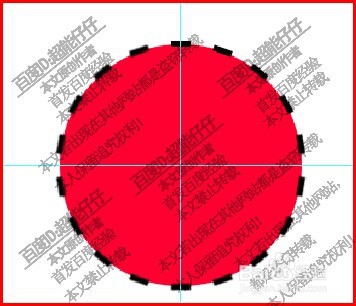如何用PS CC 2018制作一圈的虚线虚线圆圈
1、新建画布,再调出两条参考线,以参考线相交点为中心点画出一个正圆形。
2、再新建一个图层,调出矩形工具,在圆形的上方这里画出一个小的矩形。再复制一个图层。
3、摁下CTRL+T,调出变换框,在变换框的中心位置就是变换的中心点。鼠标点住这个中心点,把中心点移到圆心这里。
4、再设置旋转角度为20;可以直接拖动鼠标,也可以在其属性栏中设置参数。
5、设置好旋转角度后,再按下回车键,确认。
6、然后,我们执行再制,按下组合键:SHIFT+ALT+CTRL+T;每按一次得到一个图形。连续按多次,得到了一圈的虚线。
7、然后,把参数线清除掉,再把圆形的图层删除掉,那么,一个虚线圆圈就制作 好了。
声明:本网站引用、摘录或转载内容仅供网站访问者交流或参考,不代表本站立场,如存在版权或非法内容,请联系站长删除,联系邮箱:site.kefu@qq.com。
阅读量:24
阅读量:60
阅读量:55
阅读量:61
阅读量:54